cTradeTrainerの使い勝手を少し改善しました
TP, SLを変更するためのtagが自分の描いた水平線と重なってしまうと、水平線が選択されてしまいTPSLの変更がやりにくい問題を解消しました。
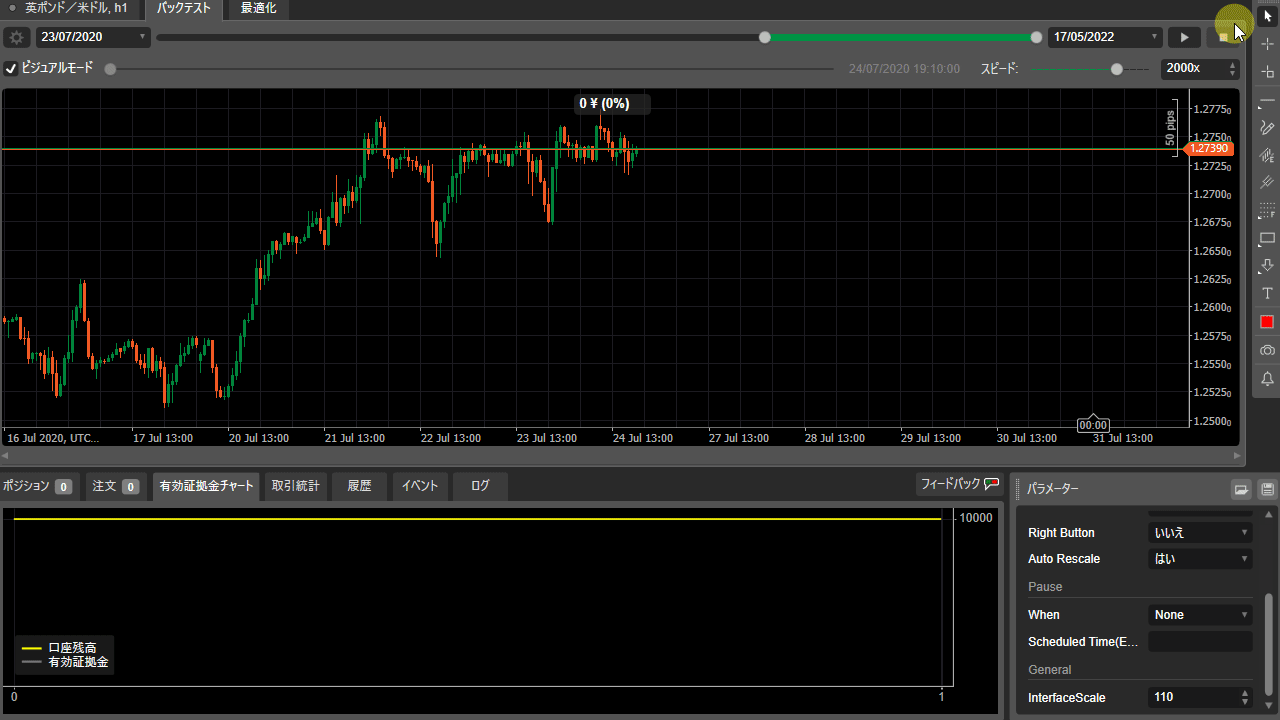
ポジションのエントリーラインや価格ラインと重なった場合は相変わらずTP,SLの変更タグが選択できないのですが、tagの表示される位置をエントリーラインとは逆側に変更したため、シングルポジションでの練習ではさほど問題ないと思います。
あとパラメータを少し変更しました。(AutoRescaleのデフォルトをfalseに、DefaultStopLossとDefaultTakeProfitをパラメータからも設定可能に、Whenの選択肢名FixedTimeをScheduledに、デフォルトのポジションラベルを削除)
ダウンロード
ついでにcTradeTrainerの紹介
cTraderのバックテスト機能を利用してトレード練習をするためのcBotです。
cTrader口座さえ持っていれば無料でお使いいただけます。上記のダウンロードボタンからどうぞ。
上記の画像を見てもらうとわかりますが、cTraderで実際にトレードするときと近い画面で練習できるようになっています。
今のところマルチタイムフレームには対応していないのが難点です。(一応チャート上に他時間足を表示させるSubChartというインジケーターが使えるのですが、少し不安定です)
使い方
- ダウンロードしたcTradeTrainer.algoをダブルクリックしてcTraderにインストール
- cTraderを起動し、左側のメニューから"Automate"を選択
- cBotタグのcTradeTrainerを探し、+ボタンで好きな通貨ペアを選択
- 通貨ペア選択後、右側ウィンドウのバックテストタブを選択し、ビジュアルモードにチェックを入れる。
- 好きな期間を設定して、歯車マークから初期資金などを設定し、▶ボタンで練習開始!
バックテスト自体を■で停止してしまうと途中から再開ができないため、一時停止・再開およびスピード調整はチャート右上(もしくは注文パネル上)のボタンの利用をお勧めします。わかりにくくてすみませんが、○ボタンが一時停止・再開です。
3.でこんなウィンドウが出ますが、Allowを押してください。(日本語だと「cBot「cTradeTrainer」は無制限のアクセス権限が必要です。」となります)
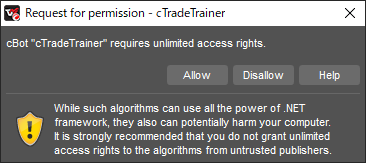
一時停止やスピード調整などやりやすくするため(+今後の追加機能のため)にアクセス権限を取得しています。
こちらの記事で手順を画像付きで詳しく説明しています。(以前はcTranerという名前で開発してました)
-

-
cTrader用トレード練習ツールcTranerの使い方
(2024/11/12 追記) すでに開発を終了しています cTraderのバージョンアップによりMarketReplayというトレード練習ができる機能が標準で追加されました。 こちらのツールでやりた ...
続きを見る
パラメータ説明
Trade
Default StopLoss
発注時のストップロス値をPipsで指定します。起動後でも注文パネル上から変更可能です。
Default TakeProfit
発注時のテイクプロフィット値をPipsで指定します。起動後でも注文パネル上から変更可能です。
ChartUI
Order Panel
利用する注文用のパネルを選択します。QuickTradeButtonはcTrader風、その他はcTradeTrainerオリジナルの注文ボタンになります。
Right Button
YesだとTP,SLライン上の取消、変更ボタンがチャート右側に表示されるようになります。
AutoRescale
Noだと一度マウスでチャートを動かすとチャートスケールの自動調整と自動スクロールはされなくなります。(cTraderデフォルトの挙動)。Endキーを押すと自動スクロールに戻ります。
Yesだと時間足更新毎にチャートのスケールが調整され、自動スクロールするようになります。この場合は再生中のマウスでのチャートスクロールがやりにくくなりますので、チャートを振り返るときは一時停止をお勧めします。
Pause
一時停止設定
When
ローソク足更新、もしくは上位時間足更新タイミングで一時停止するように設定できます。チャート時間足より下位の時間足を選択しても無効になります。(例:日足チャートでHour4Updatedを選択しても無効)
Scheduled Time (EST)
WhenでScheduledを選択したときのみ機能します。一時停止したい時間をニューヨーク時間で指定します。(17:00など時間で指定)
General
InterfaceScale
cTrader本体設定のGeneral→InterfaceScale (一般→インターフェイススケール) と同じ値を設定してください。設定を変更してなければ100のはずですのでいじる必要はありません。
パネル上の一時停止、スピード調整ボタン作動のために必要になります。チャート上やパネル上の一時停止やスピード調整ボタンが効かない場合はこちらを確認してください。
